Continua da dove eri rimasto senza lavorare su Chrome o Edge
Google Chrome è un browser ricco di funzionalità. Una funzione molto utile è la funzione Continua da dove eri rimasto (Continue where you left off ) . È disponibile su tutti i browser basati sul motore Chromium , incluso Microsoft Edge . Ciò significa che, se stai utilizzando il nuovo Microsoft Edge basato sullo stesso motore Chromium o il browser di (Chromium)Opera , potrai utilizzare questa funzionalità. Ciò che fa questa funzione è che ti consente di riavviare il browser senza perdere le schede(restart your Browser without losing Tabs). Riapre tutte le schede che sono state aperte l'ultima volta che hai utilizzato il browser web. Le cause per cui questa funzione non funziona sono vaghe, ma alcuni metodi possono aiutarti a risolvere il problema.
Continua da dove eri rimasto nel browser Chrome
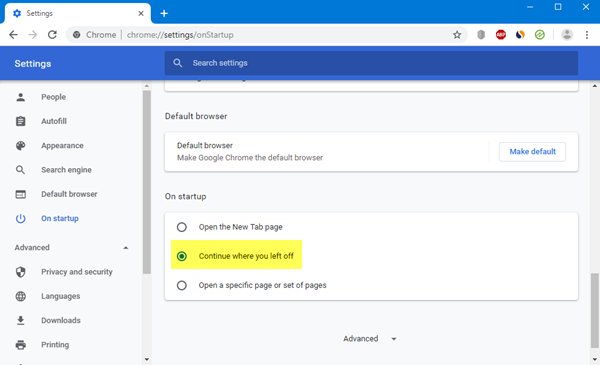
Apri Chrome > Settings > All'avvio. Qui hai 3 opzioni:
- Apri la pagina Nuova scheda
- Continua da dove eri rimasto
- Aprire una pagina o un insieme di pagine specifico.
Seleziona l'opzione desiderata e sei pronto.
Continua da dove eri rimasto nel browser Edge
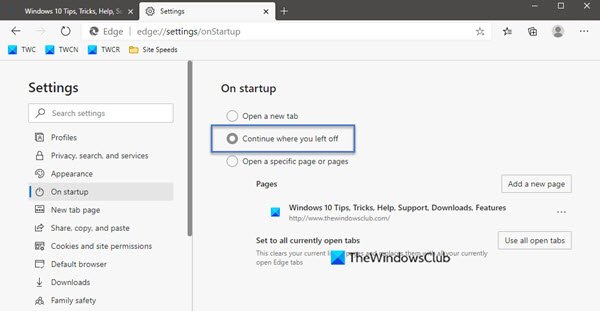
Open Edge > Settings > All'avvio. Qui hai 3 opzioni:
- Apri la pagina Nuova scheda
- Continua da dove eri rimasto
- Aprire una pagina o un insieme di pagine specifico.
Seleziona l'opzione desiderata e sei pronto.
Continua da dove eri rimasto senza lavorare su Chrome o Edge
A volte l' opzione Continua da dove eri rimasto(Continue where you left off) non funziona come desiderato. Se riscontri questo problema, sul tuo PC Windows 11/10, prova questi suggerimenti:
- Disattiva e quindi riattiva la funzione.
- Consenti al browser web di funzionare in background.
- Reinstallare il browser Web senza perdere i dati del profilo utente.
Mentre abbiamo parlato di Chrome qui, devi eseguire un processo simile per Edge .
1] Disattiva(Disable) e riattiva la funzione
Apri la pagina Impostazioni (Settings ) del tuo browser web.
Per il menu di Avvio, (Startup, ) seleziona Apri la pagina Nuova scheda (Open the New Tab page ) o Apri una o più pagine specifiche.(Open a specific page or pages.)
Chiudi il tuo browser web.
Riapri il browser e dalla stessa pagina seleziona Continua da dove eri rimasto.(Continue where you left off.)
Dovrebbe risolvere il problema.
2] Consenti(Allow) al browser web di funzionare in background
A causa delle restrizioni poste sul browser web, potrebbe non essere in grado di salvare lo stato del browser quando viene chiuso dall'utente,
È possibile abilitare il browser Web per l'esecuzione in background(enable the web browser to be able to run in the background) .
Questo lo autorizzerà a salvare quello stato anche dopo che è stato chiuso e potrebbe far funzionare quella funzione.
3] Reinstallare il browser web senza perdere i dati del profilo utente
Potrebbero esserci dei problemi con l'installazione del browser web. Quindi, potrebbe essere necessario disinstallarlo e quindi reinstallarlo.
Ma ciò eliminerebbe tutti i dati del tuo browser. Per evitare ciò, dovremo prima eseguire il backup di tutti i dati del profilo utente.
Per farlo, apri la seguente posizione in Esplora file(File Explorer) :
C:\Users\<USER PROFILE NAME>\AppData\Local\
Cerca la directory che prende il nome dal tuo browser Chrome(Chrome) o Edge e aprila.
All'interno della cartella Dati utente (User data ) , copia tutte le directory che trovi e tienile al sicuro in una posizione separata.
Ora puoi disinstallare il browser Web Chrome , ottenere l'ultima versione dal loro sito Web ufficiale e installarlo come qualsiasi altro software.
Gli utenti di Edge possono scegliere di ripristinare o riparare il browser Edge(Reset or Repair the Edge browser) .
Sposta(Move) indietro tutti i file nella stessa posizione di cui abbiamo eseguito il backup dalla cartella Local .
Questo dovrebbe risolvere il tuo problema e i tuoi dati andrebbero bene così com'erano.
Spero che questo ti aiuti a correggere l'errore.(I hope this helps you in fixing the error.)
Related posts
Abilita Line Wrap in Source View in Chrome or Edge
Disabilita, Disinstalla Adobe Flash, Shockwave in Chrome, Firefox, Edge, cioè
Come installare Chrome Themes su Microsoft Edge browser
Come sincronizzare Tabs tra Edge, Chrome and Firefox browsers
Come collegare un sito Web a A Bluetooth or USB device in Edge or Chrome
Come disabilitare Password Manager integrato in Chrome, Edge, Firefox
Cancella Cookies, Site Data, Cache per sito specifico: Chrome Edge Firefox
Come installare Chrome Estensioni su Microsoft Edge browser
Allow o Blocco Pop-Ups su Chrome, Firefox, Edge, Opera, Internet Explorer
Restart Chrome, Edge or Firefox senza perdere le schede in Windows 11/10
400 Bad Request, Cookie Too Large - Chrome, Edge, Firefox, cioè
Cosa c'è Lazy Loading? Attivare o disattivare in Chrome, Firefox, Edge
Chiudi tutto aperto browser tabs in una volta in Chrome, Edge o Firefox
Fix Blurry File Open dialog Box in Google Chrome and Microsoft Edge
È sicuro salvare le password in Chrome, Firefox or Edge browser?
Come cambiare lo Default Font in Chrome, Edge, Firefox browser
Cosa sono Edge or Chrome Stable, Beta, Dev, Canary Release Channels?
Add Custom Search Engine a Chrome or Edge browser
Always Mostra lo Download button in Chrome, Firefox and Edge
Force Links per aprire in background Tab in Chrome, Edge, Firefox, Opera
